Google Sheets ابزار قدرتمندی است که می توانید برای مدیریت پروژه از آن استفاده کنید. در اینجا نحوه ایجاد یک نمودار گانت برای کمک به شما در ردیابی پروژه ها آمده است.
اگر نمیخواهید برای مایکروسافت اکسل هزینه کنید، Google Sheets یک جایگزین عالی است. Google Sheets یک برنامه صفحه گسترده است که به صورت رایگان با مجموعه ویرایشگر Google Docs ارائه می شود. برخلاف اکسل، Google Sheets نیز مبتنی بر فضای ابری است، به این معنی که می توانید صفحات گسترده خود را با هر کسی به اشتراک بگذارید و به طور همزمان روی آنها کار کنید.
یکی از محبوب ترین کاربردهای Google Sheets به عنوان یک ابزار مدیریت پروژه است، با این حال Google Sheets گزینه ای برای ایجاد نمودار Gantt در ویرایشگر نمودار خود ندارد. با این وجود، راهحلهایی برای انجام این کار وجود دارد تا به شما در پیگیری پروژههایتان کمک کند. ما به شما نشان خواهیم داد که چگونه.
زمان استفاده از نمودار گانت
نمودارهای گانت توسط مدیران پروژه تقریباً در تمامی متدولوژی های مدیریت پروژه مورد استفاده قرار می گیرد. در حالی که نمودارهای گانت اساساً نمودارهای میله ای افقی هستند، نمودارهای گانت روشی عالی برای تجسم پیشرفت هستند و معمولاً برای تجزیه پروژه های بزرگ به بخش های قابل مدیریت تر استفاده می شوند.
در صورتی که پروژه شما نیاز به گزارش در نقاط عطف خاصی داشته باشد یا پروژه شما شامل افراد زیادی باشد، نمودار گانت نیز مفید است.
نحوه ایجاد نمودار گانت در صفحات گوگل
متأسفانه، دکمهای وجود ندارد که بتوانید در Google Sheets آن را فشار دهید که نمودار گانت را برای شما بسازد، اما این نباید مانع از ایجاد یک برد مدیریت پروژه کاربردی در Google Sheets شود. اگر می خواهید یک نمودار گانت در Sheets ایجاد کنید، دو راه برای انجام آن وجود دارد.
1. راه آسان برای ایجاد نمودار گانت در برگه ها – الگوها
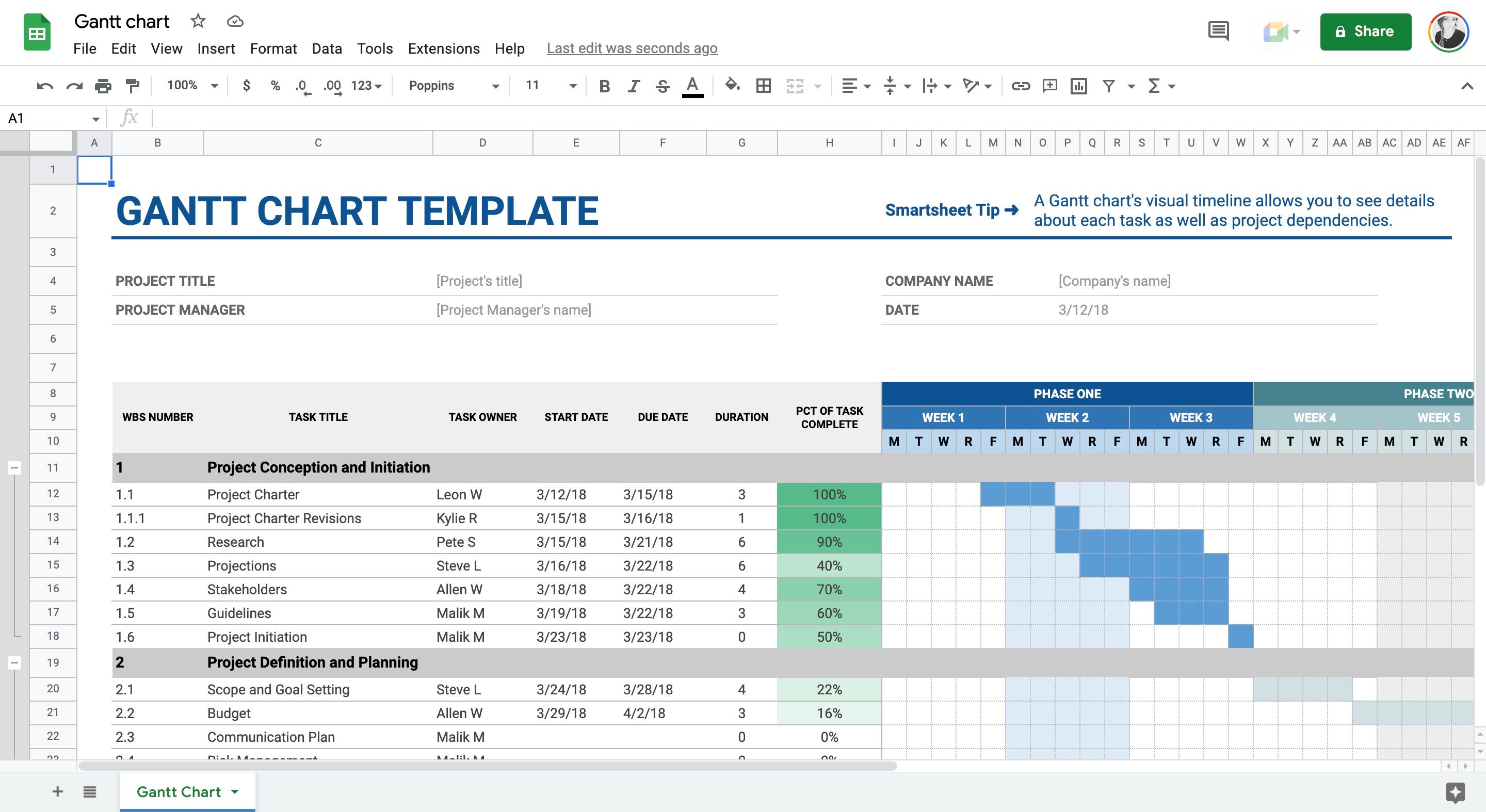
ساده ترین راه برای ایجاد نمودار گانت در Google Sheets با یک قالب آماده است. الگوها بیشتر کار سخت را برای شما انجام می دهند، بنابراین می توانید به جای ساختن آن از ابتدا، بر اصلاح نمودار گانت خود تمرکز کنید.
میتوانید با ایجاد یک Google Sheet جدید از یک الگو، یک الگوی نمودار گانت را در Google Drive خود پیدا کنید. برای انجام این کار، Google Drive خود را باز کنید و + جدید را انتخاب کنید، سپس Google Sheet را انتخاب کنید و سپس From a template را انتخاب کنید.
با این کار گالری الگو باز می شود. در داخل گالری الگو، به قسمتی با عنوان مدیریت پروژه بروید و الگویی با عنوان نمودار گانت توسط Smartsheet پیدا خواهید کرد.
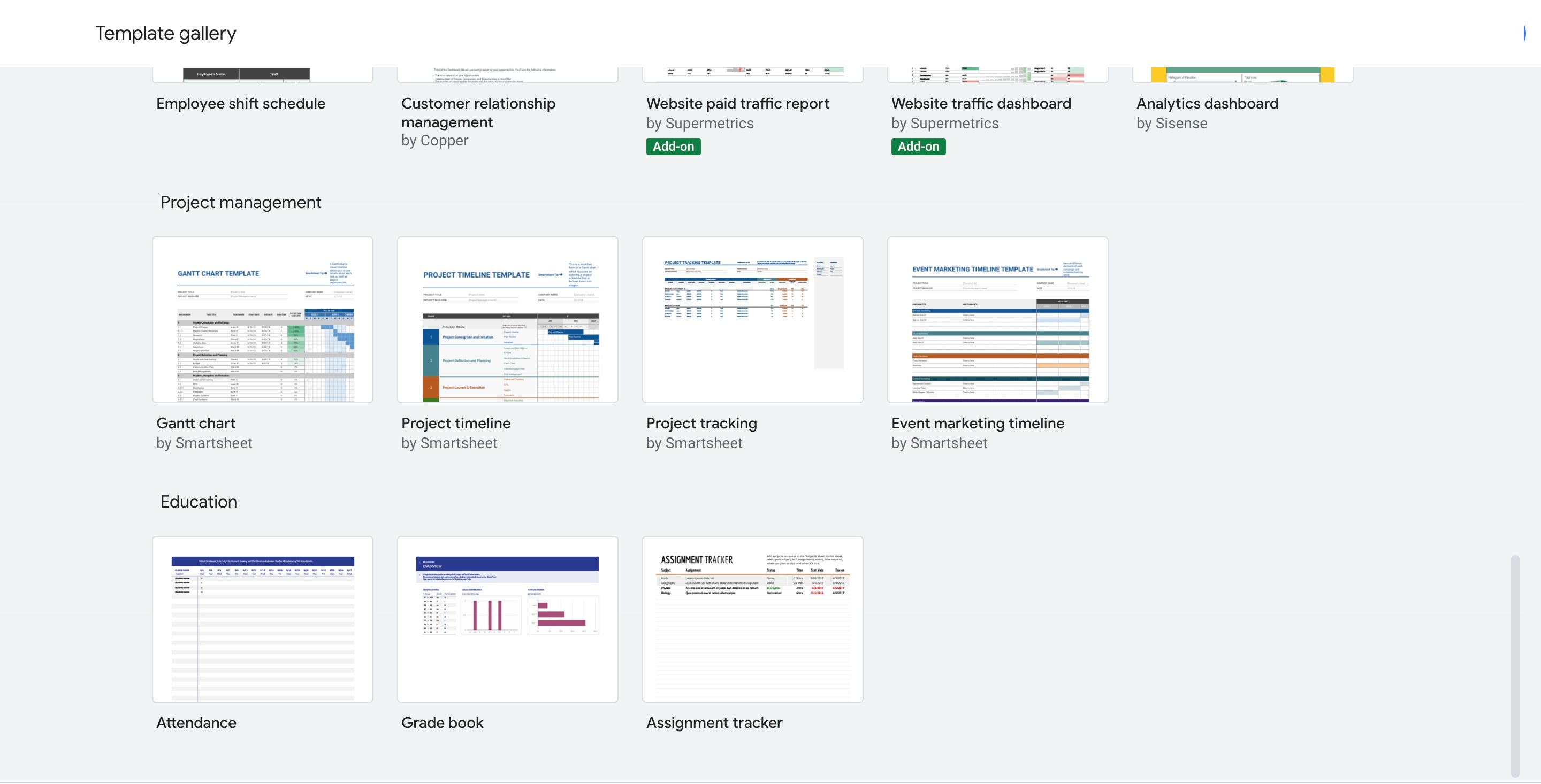
اگر الگوی Smartsheet بالا برای شما نمایش داده نمیشود، یا کمی سخت به نظر میرسد، این الگوی نمودار گانت رایگان توسط مشاور فوربس را امتحان کنید. این بسیار ابتدایی تر است اما در زمان شما صرفه جویی می کند.
2. ساختن نمودار گانت از ابتدا در Google Sheets
اگر نمیخواهید از یک الگو برای ایجاد نمودار گانت در Google Sheets استفاده کنید، میتوانید آن را از ابتدا بسازید. در اینجا نحوه ایجاد نمودار گانت با استفاده از نمودار میله ای انباشته در Google Sheets آورده شده است.
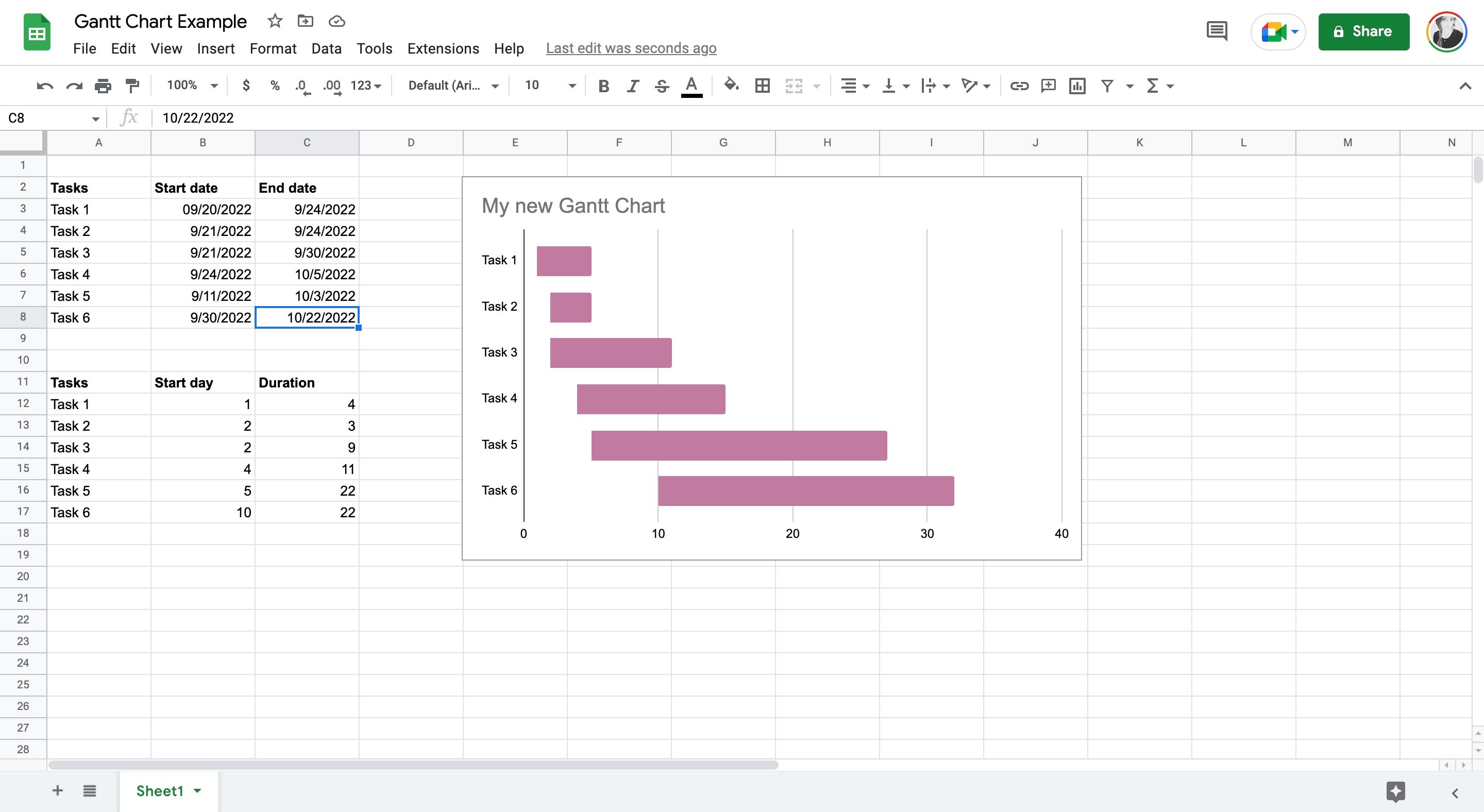
داده های پروژه خود را در برگه Google جدید وارد کنید. این باید شامل نام هر کار و تاریخ شروع و پایان باشد.
در مرحله بعد، باید مدت زمان هر کار را مشخص کنید. برای آسانتر کردن محاسبه مدت زمان هر کار، از فرمول اصلی Google Sheet استفاده کنید. یک فرمول همچنین تضمین می کند که هر تغییری که در تاریخ شروع و پایان وظایف شما ایجاد شده است در نمودار گانت تمام شده شما منعکس می شود.
از این فرمول برای تعیین مدت زمان هر کار استفاده کنید: تاریخ پایان – تاریخ شروع = مدت زمان.
به عنوان مثال، اگر تاریخ شروع شما در ستون B ردیف سه و تاریخ پایان در ستون C ردیف سه باشد، باید از فرمول استفاده کنید: =sum(C3-B3). شما فقط باید این فرمول را یک بار بنویسید و سپس می توانید آن را با استفاده از کادر کوچک آبی رنگ در گوشه بکشید. این فرمول را برای تمام داده های انتخاب شده اعمال می کند.
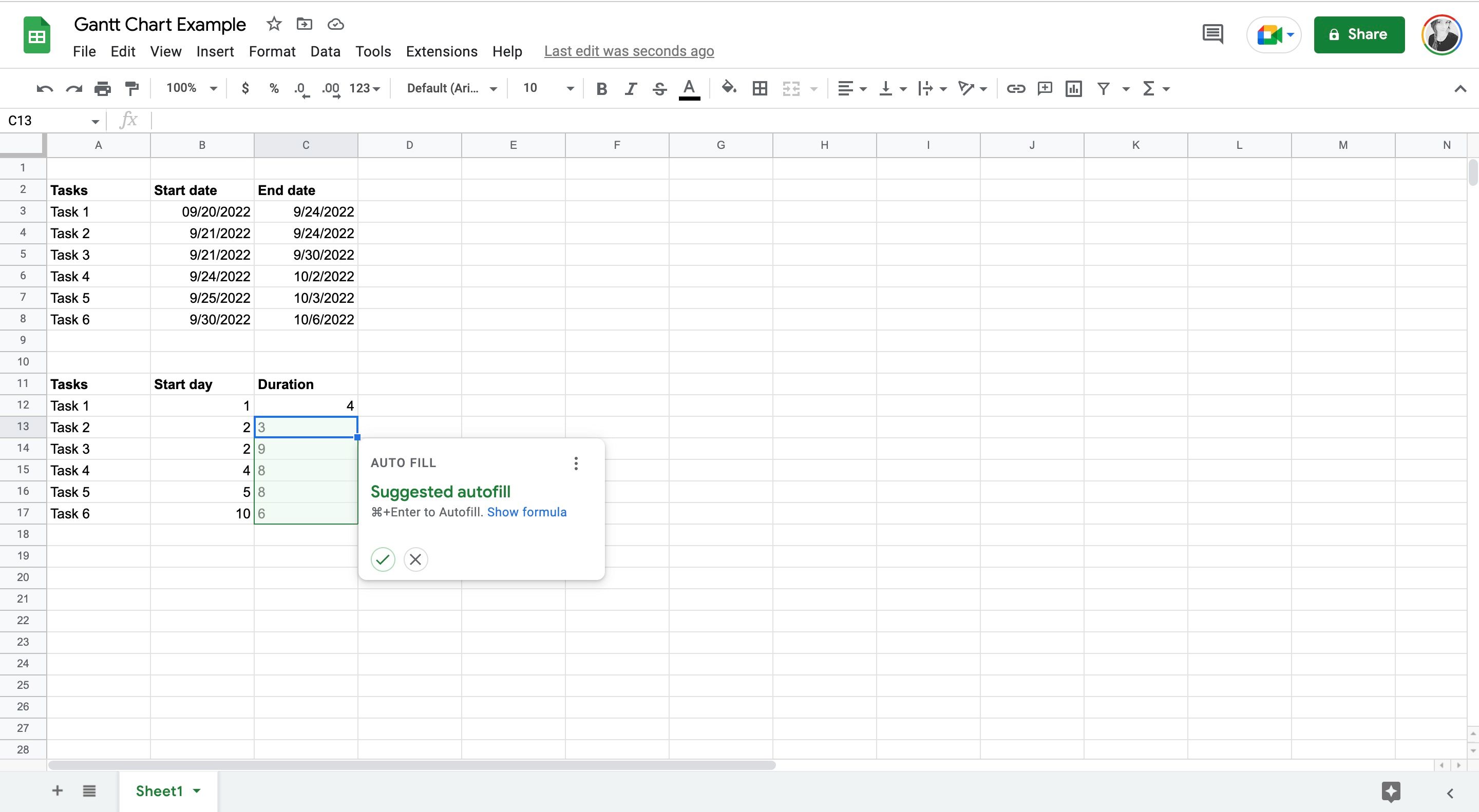
اگر با اصول اولیه برگه های گوگل مشکل دارید، برخی از آموزش های دیگر ما را بررسی کنید.
در مرحله بعد، باید یک نمودار میله ای انباشته ایجاد کنید. برای انجام این کار، ایجاد یک جدول دوم حاوی نام وظایف شما، روز شروع و مدت آنها کمک می کند.
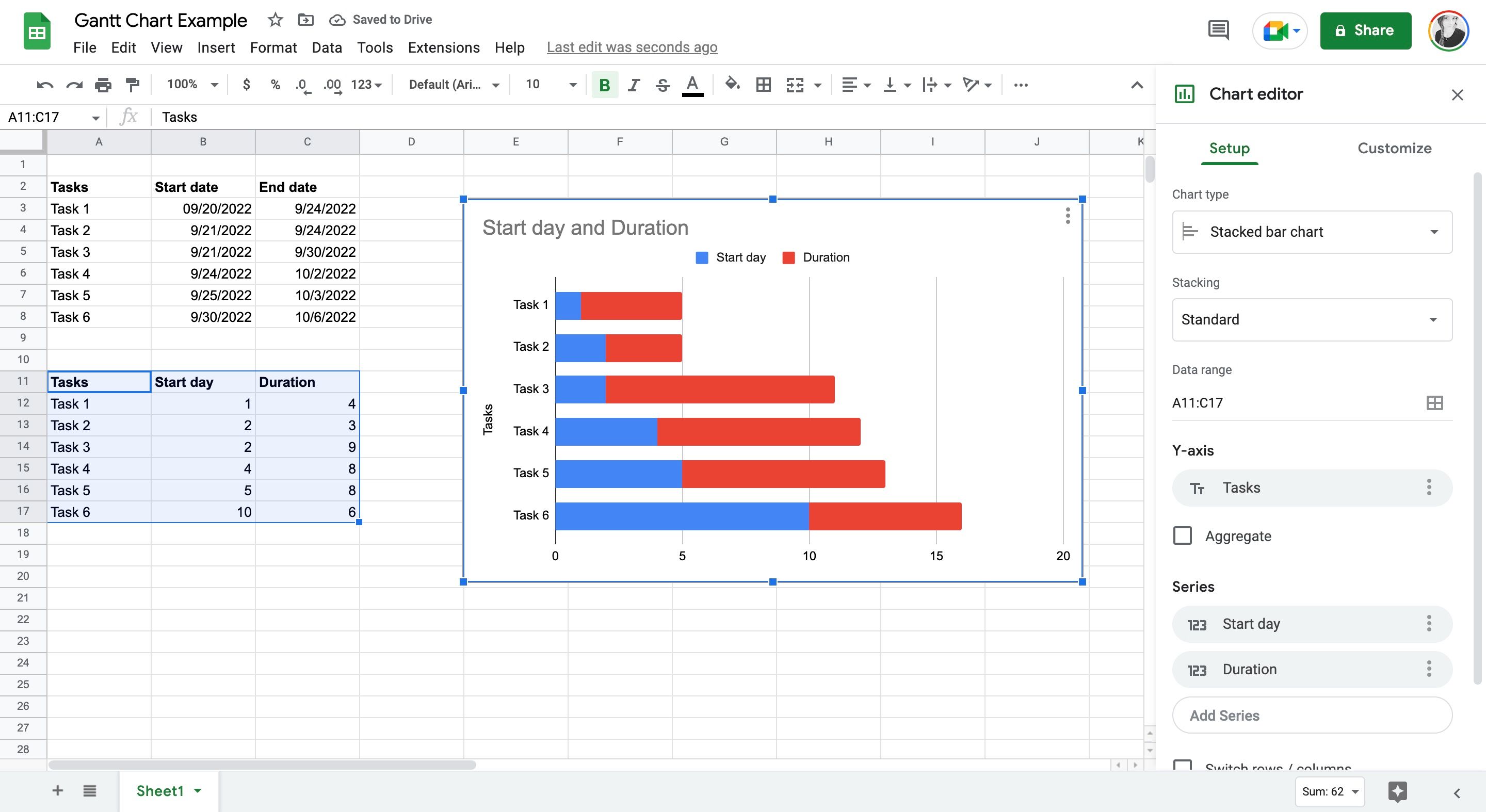
جدول دوم خود را با نام وظایف، روز شروع و مدت زمان برجسته کنید و سپس Insert و سپس Chart را انتخاب کنید. اگر کاربرگنگار Google بهطور خودکار نمودار میلهای انباشته شده را انتخاب نکرده است، میتوانید به صورت دستی نوع نمودار را تغییر دهید.
در حال حاضر، شما یک نمودار میله ای پشته ای دارید، اما همانطور که می بینید، شبیه نمودار گانت نیست. برای اینکه این نمودار میله ای بیشتر شبیه نمودار گانت به نظر برسد، باید تغییراتی در تنظیمات نمودار خود ایجاد کنید.
ابتدا باید قسمت آبی نوارهای انباشته را حذف کنید که نشان دهنده روز شروع هر کار است. برای این کار روی نمودار دابل کلیک کنید تا ویرایشگر نمودار باز شود و سپس روی قسمت آبی نمودار کلیک کنید.
با این کار تنظیمات سری باز می شود. شما نمی توانید نوارهای آبی را به طور کلی حذف کنید، اما می توانید با تغییر شفافیت آنها از 100٪ به 0٪ آنها را نامرئی کنید.
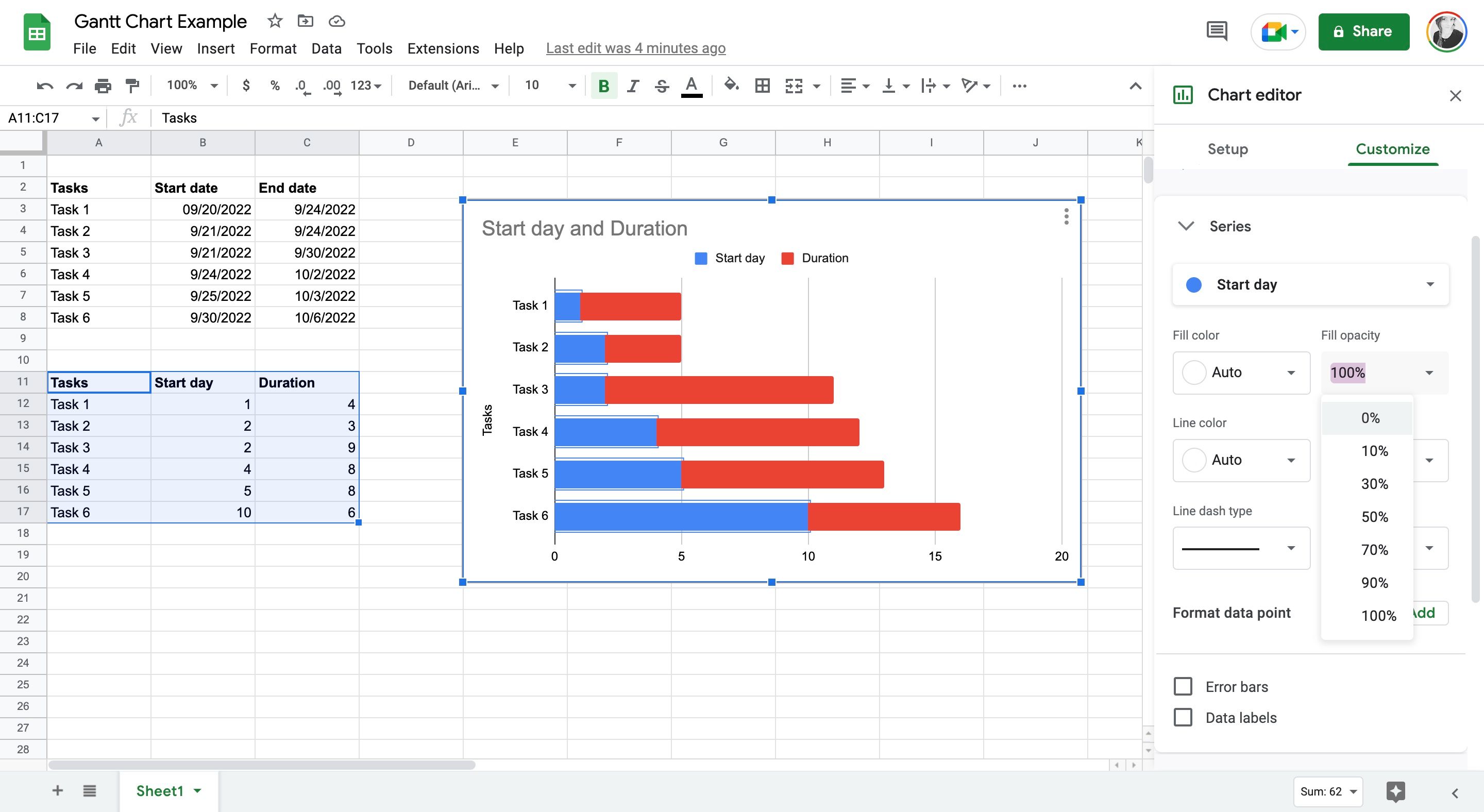
اکنون، شما نمی توانید آنها را ببینید، اما آنها همچنان قسمت های قرمز مهم نمودار میله ای شما را در جایی که باید باشند، نگه می دارند.
در مرحله بعد، باید افسانه را از نمودار خود حذف کنید. روی برچسب ها در بالای نمودار خود کلیک کنید و سپس موقعیت آنها را از بالا به هیچ تغییر دهید. همچنین می توانید افسانه را با ضربه زدن روی دکمه حذف روی صفحه کلید خود حذف کنید.
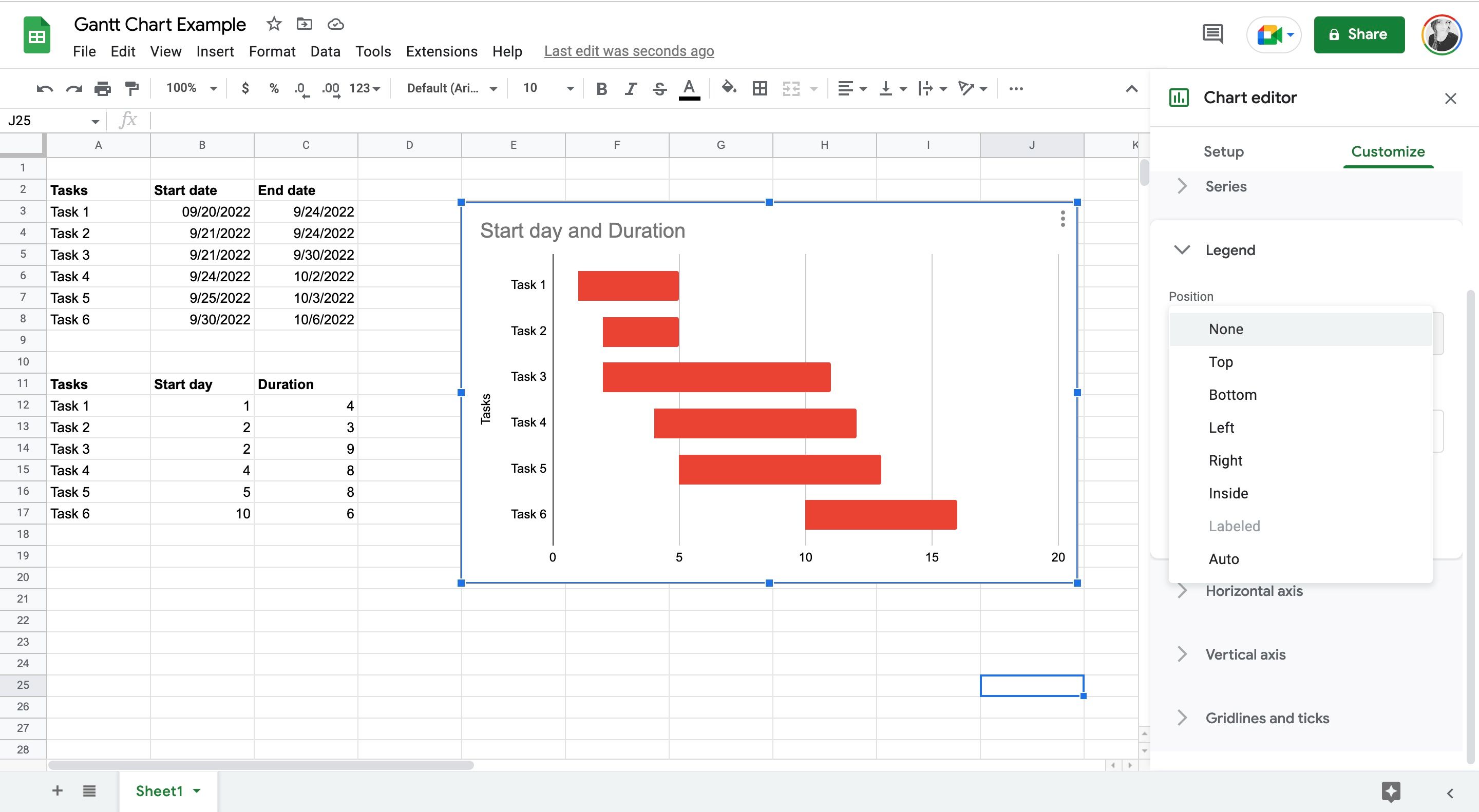
در نهایت، با دوبار کلیک کردن روی عنوان موجود و ایجاد تغییرات، به نمودار گانت خود عنوانی بدهید. همچنین میتوانید عنوان محور را با کلیک کردن روی آن و سپس ضربه زدن روی حذف روی صفحهکلید حذف کنید.
اگر طرفدار رنگ قرمز نیستید، رنگ نوارهای قرمز را با کلیک کردن روی یکی از آنها و سپس انتخاب یک رنگ Fill جدید تغییر دهید.
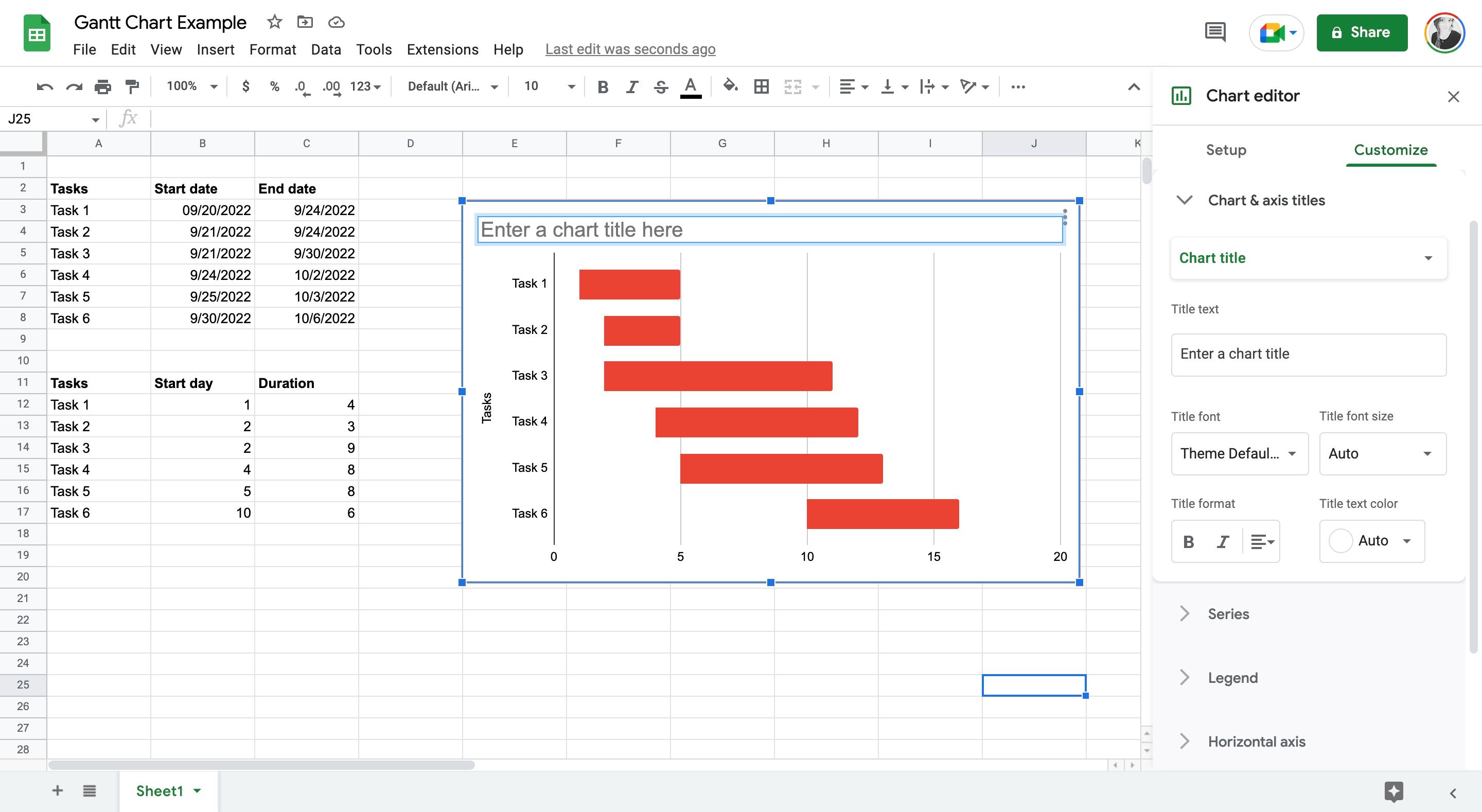
اکنون یک نمودار گانت دارید که با تغییر تاریخ شروع یا پایان هر کار به طور خودکار به روز می شود.
مدیریت پروژه ها در Google Sheets
اکنون می دانید که چگونه یک نمودار گانت در Google Sheets ایجاد کنید. چه بخواهید از یک الگو استفاده کنید یا یک نمودار گانت را از ابتدا بسازید، اکنون آماده مدیریت یک پروژه با استفاده از Sheets هستید.
ابزارهای مدیریت پروژه مانند Asana ممکن است نمودارهای گانت را برای شما بسازند، اما آنها همچنین برنامه های پولی هستند. Google Sheets کاملا رایگان است، بنابراین اگر بودجه زیادی برای نرم افزار مدیریت پروژه ندارید، ارزش یادگیری نحوه مدیریت پروژه در Google Drive را دارد.
.jpg)